Bu yazı Windows 11-də şəffaflıq effektlərinin necə söndürüləcəyini göstərir. Əvvəlki versiyalarda olduğu kimi, Windows 11-də tapşırıqlar panelini, menyunu və digər fəaliyyət sahələrini şəffaf və şəffaf edən vizual effektlər daxildir.
Bəzi istifadəçilər üçün bu əlavə xüsusiyyətlər lazımsızdır və resursların israfıdır. Bu interfeys şəffaf deyilsə və siz Windows, tapşırıq paneli və menyular üçün stabil rəng istəyirsinizsə, aşağıdakı addımlar Windows 11-də onları necə söndürmək və ya söndürmək lazım olduğunu göstərir.
Yeni və köhnə bütün vizual effektlər funksiyaları Windows 11 iş masanızı möhtəşəm edir, lakin onlar müəyyən fəaliyyətlərə və hərəkətlərə bir qədər gecikmə əlavə etməklə müəyyən performans əlavə edə bilərlər. Köhnə kompüterlər və Windows 11-də vizual effektlərlə yavaş işləmək üçün nəzərdə tutulmayan kompüterlər.
Windows 11-də Şəffaflığı deaktiv edin
Yeni Windows 11 geniş ictimaiyyətə təqdim edildikdə, bəziləri üçün əla işləyəcək, digərləri üçün isə bəzi öyrənmə çətinlikləri əlavə edəcək bəzi əla xüsusiyyətlər və təkmilləşdirmələrlə gəlir. Bəzi şeylər və parametrlər o qədər dəyişib ki, insanlar Windows 11 ilə işləmək və idarə etmək üçün yeni üsulları öyrənməli olacaqlar.
Windows 11-də şəffaflıq effektlərinin dəyişdirilməsi bəzi istifadəçilər üçün çətin ola bilər, lakin aşağıdakı addımlar bunu bir neçə kliklə necə edəcəyinizi göstərir.
Windows 11-də şəffaflıq effektlərini tənzimləməyə başlamaq üçün bu addımları yerinə yetirin:
Windows 11-də şəffaflıq effektlərini necə söndürmək olar
Windows 11-də şəffaflıq effektlərinin tənzimlənməsi performansı yaxşılaşdıra bilər. Windows animasiyasından və digər vizual effektlərdən istifadənin faydaları nəzərəçarpacaq olmaya bilər, lakin onu söndürəndə təkmilləşdirmələri görəcəksiniz.
Windows 11-də əksər parametrlər üçün mərkəzi yer var. Sistem konfiqurasiyalarından tutmuş yeni istifadəçilərin yaradılmasına və Windows-un yenilənməsinə qədər hər şey edilə bilər Sistem Ayarları onun hissəsi.
Sistem parametrlərinə daxil olmaq üçün . düyməsini istifadə edə bilərsiniz qalib + i Qısayol və ya klikləyin start ==> Parametrlər Aşağıdakı şəkildə göstərildiyi kimi:
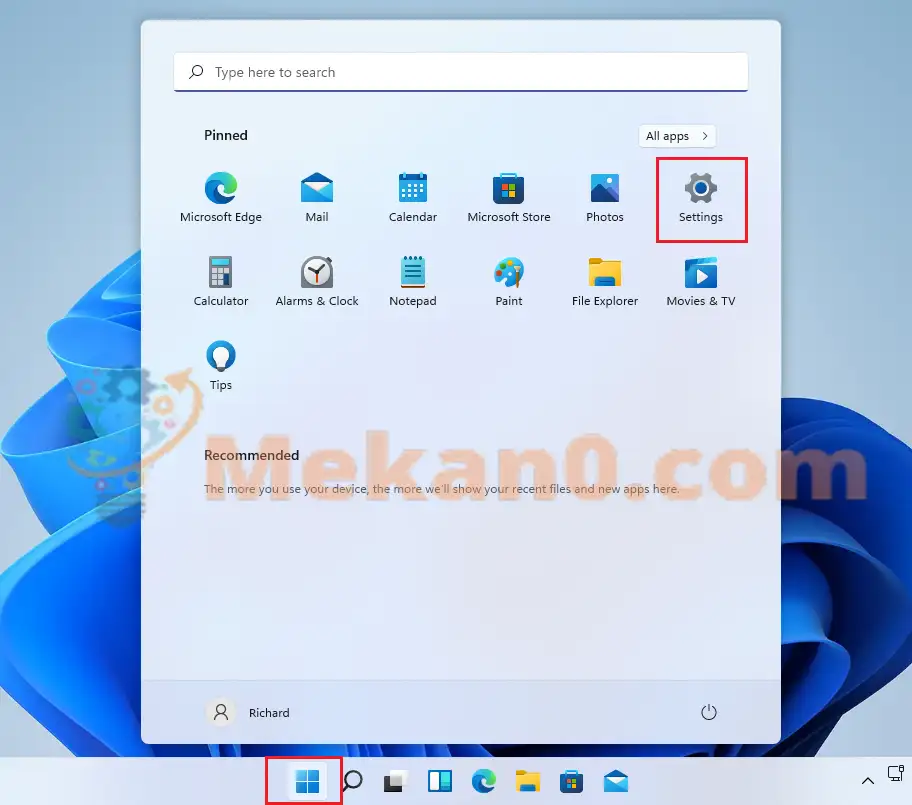
Alternativ olaraq istifadə edə bilərsiniz axtarış qutusu tapşırıq çubuğunda və axtarın Ayarlar . Sonra onu açmaq üçün seçin.
Windows Parametrləri paneli aşağıdakı şəkildəki kimi görünməlidir. Windows Parametrlərində vurun Münasiblik, Tapın Vizual effektlər Aşağıdakı şəkildə göstərilən ekranınızın sağ hissəsində.
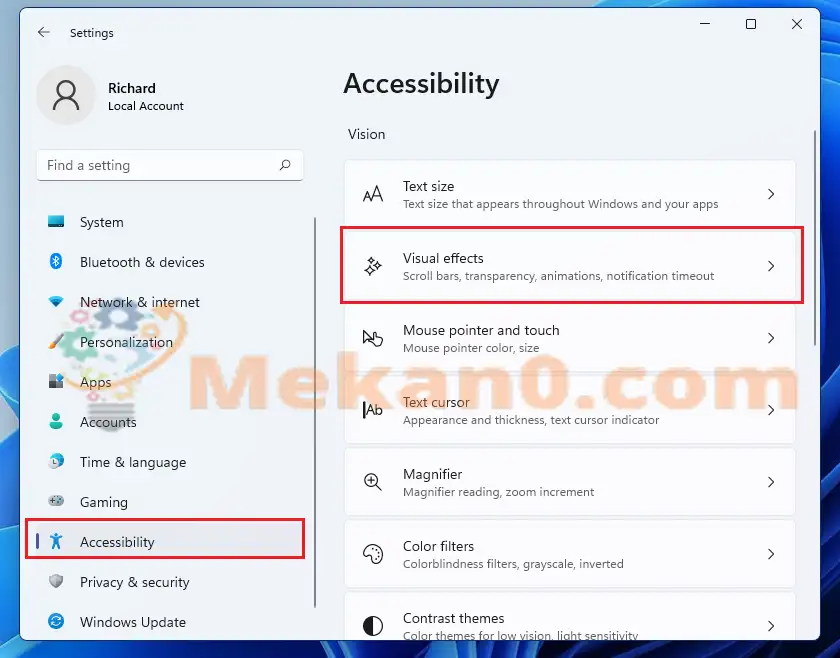
Parametrlər panelində Vizual Effektlər , keçid düyməsi Şəffaflıq Effektləri qoymaq Söndür Deaktivə keçmək üçün.
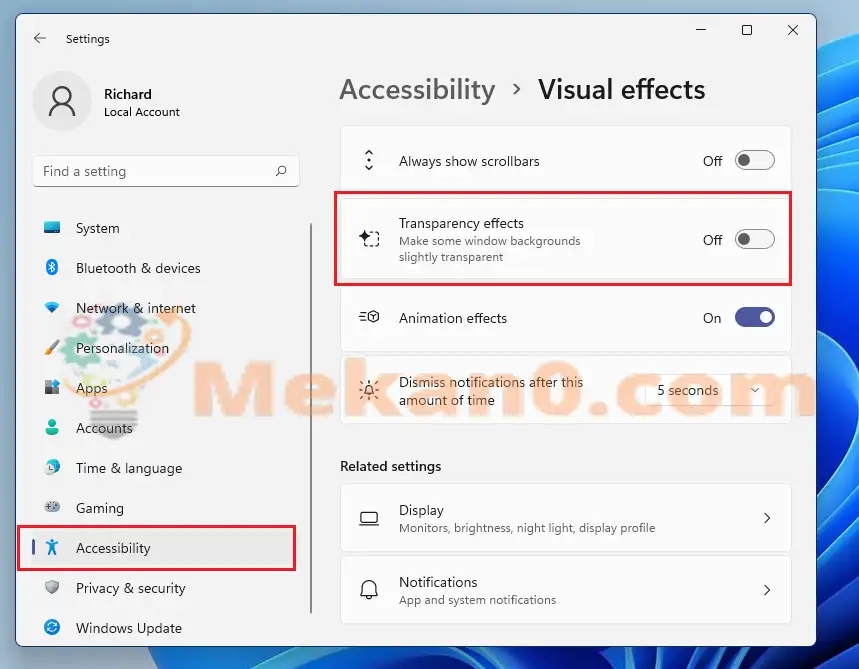
Siz bunu etməlisiniz! Dəyişiklikləriniz dərhal tətbiq edilməlidir. Bəzi hallarda tam dəyişikliyi tətbiq etmək üçün Windows 11-i yenidən başlatmalı ola bilərsiniz.
Windows 11-də şəffaflıq effektlərini necə aktivləşdirmək olar
Animasiya effektlərini söndürməyin faydaları haqqında fikrinizi dəyişsəniz, yuxarıdakı dəyişiklikləri bura keçərək geri qaytara bilərsiniz Başlat ==> Parametrlər ==> Əlçatanlıq ==> Vizual Effektlər Və şəffaflıq effektlərini yandırın.
nəticə:
Bu yazı sizə Windows 11 şəffaflıq effektlərini necə söndürüb və ya yandıracağınızı göstərdi. Yuxarıda hər hansı bir səhv tapsanız, şərh formasından istifadə edin.









